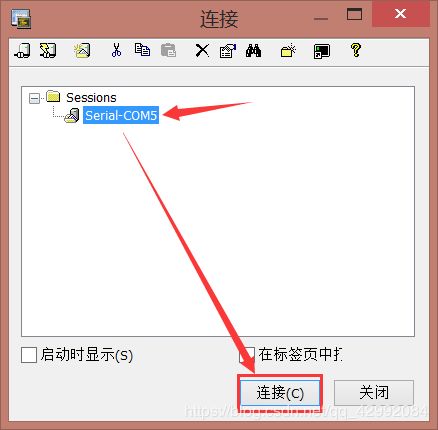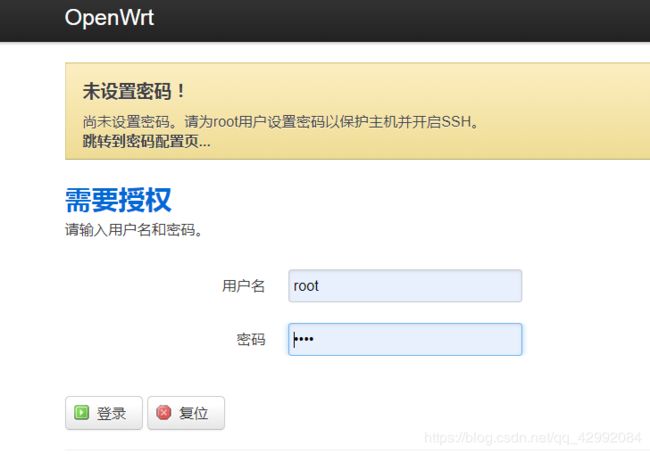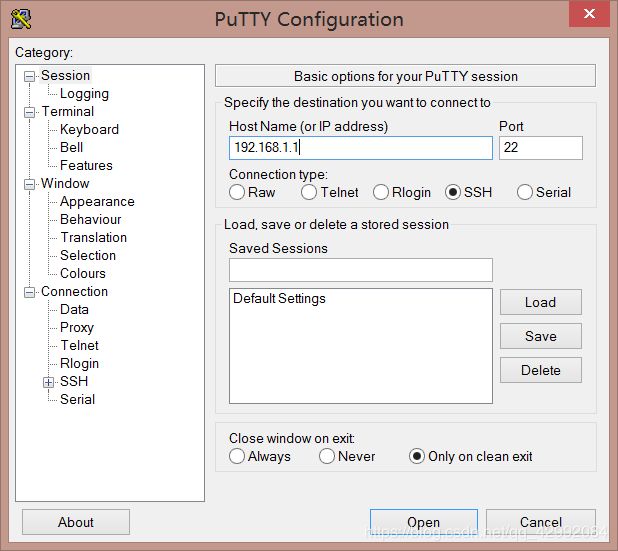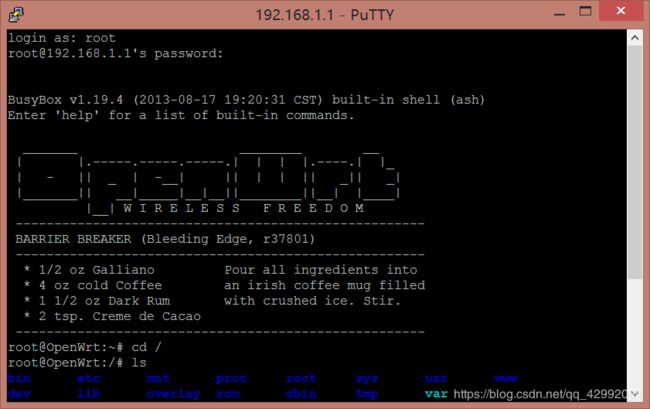TP-wr703N TTL刷机以及刷u-boot/breed教程记录
写在前面:
本文章旨在总结备份、方便以后查询,由于是个人总结,如有不对,欢迎指正;另外,内容大部分来自网络、书籍、和各类手册,如若侵权请告知,马上删帖致歉。
Openwrt这个词是之前无聊为了搞个视频小车而接触到的,想着为什么挂载个USB摄像头就可以充当视频监控呢,于是后来就淘了个二手TPlink WR703N小路由。为什么?因为低廉的价格,小巧的体积,有一个USB口和一个网口,变砖头也可以用 ttl刷回来,最后当然是有丰富的网络教程
妈呀,就因为我手贱,不懂瞎刷,变了砖头,不然原始刷机很简单的,只用USB接线就可以了,哪用焊线接串口啊。至于为什么写这个贴,就是为了以后避免再踩这些坑。好了,下面就看一下怎么刷的
刷机参考链接:http://bbs.eeworld.com.cn/thread-457709-1-1.html
https://blog.csdn.net/u014389786/article/details/52464349
https://www.92ez.com/?action=show&id=3
https://www.right.com.cn/forum/thread-161906-1-1.html
https://www.right.com.cn/forum/thread-154561-1-1.html
资料参考链接:https://oldwiki.archive.openwrt.org/toh/tp-link/tl-wr703n#dokuwiki__top
https://www.right.com.cn/FORUM/thread-162699-1-1.html
https://www.right.com.cn/forum/thread-161906-1-1.html
所需资料全部打包放在文章末尾,刷机有风险,变砖别找我
一、TTL刷机、救砖
首先,既然要 ttl刷机,那不可多说,暴力拆外壳,然后可以看到里面的电路
接着我们要引三条线出来,即TX、RX、GND,需要点焊接技术
然后,接好线(因为它的焊盘有点小,最好用万用表测下是不是导通),一一对应接到USD转串口模块上,这里需要注意的是不要接VCC的那根线,否则可能导致路由器烧坏
接着,救砖需要以下几款款软件
1、SecureCRT软件
2、putty软件
2、Tftpd软件
3、WinSCP软件
进入控制面板 -> 网络和 Internet -> 网络连接里面设置一下网口的 IP地址(设成192.168.1.xxx,必须同一网段,因为路由的默认网关是192.168.1.1,设好后后面操作的 IP要对应回去)
将USB转串口插入电脑USB口,接着打开设备管理器可以看到串口设备,然后对这个设备进行这设置,如图
安装SecureCRT并打开软件,设置一下
接下来打开TFTP软件,默认是不需要设置的,注意这里需要把固件放在TFTP软件所在的目录,固件名称尽量短一些。
初次刷用 openwrt-ar71xx-generic-tl-wr703n-v1-squashfs-factory固件,
如果已经是 openwrt的请刷 openwrt-ar71xx-generic-tl-wr703n-v1-squashfs-sysupgrade
(固件不要用官方的,官方的登陆进去,没有界面显示的,用下面提供的固件)如图
下面用网线把路由器和电脑连接,打开电源,会在SecureCRT里看到路由器的启动信息。在接通路由器电源的时候,迅速按 tpl三个字母可以阻止路由器的启动(必须快速按,不然只能重新上电再来),直到出现命令输入的光标。如图(这里我没截到输入光标那里,因为我是刷完后截的):
接下来就可以输入命令开始刷机了
命令行键入(回车键结束操作)
setenv ipaddr 192.168.1.1
setenv serverip 192.168.1.169(输入之前你设的 IP地址)
tftp 0x80000000 abc.bin (abc是你放在TFTP软件所在目录的固件名)
然后再输入,看上图
erase 0x9f020000 +0x3c0000
cp.b 0x80000000 0x9f020000 0x3c0000
最后,出现 done,就刷机成功了,至此救砖成功,留下幸福的泪水
二、配置 Openwrt以及刷入 Breed(刷不死)
设置openwrt后台密码,进入 192.168.1.1,刚开始是英文的,后面教你怎么设置
进入后台后,如上图那样(只不过你的是英文界面),因为我已经设过密码了,界面有点不一样,记得好像没有上面橙色那个界面框(忘了,我什么都不知道),然后你在用户名跟密码那里输入设置,用户名最好就 root吧,然后重点说一下密码,我是用笔记本设置的,当时用数字设置,然后不知为啥,在用PuTTY登陆路由时出现拒绝访问,后面把密码改成英文就可以登陆了,查了下好像说小键盘的数字跟字母上面有点不一样,所以为了一劳永逸,建议把密码设成英文
打开PuTTY软件,通过PuTTY 的SSH登入路由,照下图填写,IP为192.168.1.1 ,点击Open。
第一次打开会有提示,点击确认。
进入命令行界面,用户名和密码就是上一步你设置的,即:输入root,回车,password输入路由器后台密码(输入不会有显示出来的,记的得输入正确,慢慢按),回车
看到那个大大的Openwrt的图形就知道成功进入了
然后运行cd /tmp
再运行dd if=/dev/mtd0 of=/tmp/uboot.bin(备份原始uboot),以及dd if=/dev/mtd4 of=/tmp/art.bin(备份原始art)
最后,再输入 ifconfig etho 回车,就可以得到HWaddr项后面路由器的mac地址(跟你路由外壳底部标签的 MAC值是一样的),看上图。刷机会改变路由器的MAC,但有的路由器MAC变化会导致Wifi不可用,因此这里需要记下,后面刷完机再改回来
接着,我们打开WinSCP软件,按照下图配置:
一样的,用户名和密码就是上一步你设置的
第一次登录会弹出一个窗口,点击Yes即可。
接下来就看到WinSCP主界面,左侧是电脑的文件目录,右侧是路由器文件目录。右侧选择/tmp目录。左侧选择要传输的文件所在的目录,找到要刷入的Breed文件,右键点击选择Upload。
操作完后,我们回到 PuTTY软件上面,因为路径还是在 tmp目录上,所以我们只需输入 mtd write 文件名 u-boot,其中文件名为你刚才在WinSCP上上传到路由器 /tmp目录的Breed文件的名字,仔细检查不要输入错误(有个技巧:输入文件名的前两个字母然后按键盘上的Tab键即可补全文件名)。
最后就像上图那样出现新光标就刷入完成了
然后,把电断掉,按住复位键不放再上电,直到指示灯闪烁才放开复位键,接着进入192.168.1.1,恭喜你,你会发现进入了Breed控制台界面
继续,我们在TP-LINK设置那里设回我们之前记录下来 HWaddr项后面路由器的mac地址
这样就完成了breed的刷写了
三、Openwrt界面汉化
看图就好了
四、固件及相关软件下载
链接:https://pan.baidu.com/s/1MXWZaFUELIBmBuVkFQdGfw
提取码:rloo